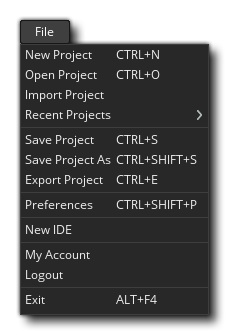
ファイル メニューでは、プロジェクトの変更や保存、インポートのほか、GameMaker Studio 2 IDE の環境設定を行うことができます。利用可能なオプションは次のとおりです:
- 新規プロジェクト - GameMaker Studio 2 で、ゼロの状態から新規プロジェクトを作成します。選択すると "保存" ダイアログが開き、新規プロジェクトの保存場所を選択するよう求められます。プロジェクト名と保存場所を指定し終えると、新しい空の ワークスペース が表示されて作業を開始できます。プロジェクト ファイルは *.yyp という拡張子で保存されます。
- プロジェクトを開く - GameMaker Studio 2 のファイル エクスプローラーが開き、既存の *.yyp プロジェクト ファイルを選択して読み込むことができます。
- プロジェクトのインポート - YoYo Games GameMaker: Studio 1.4 で作成したプロジェクトがある場合は、このオプションを選択して *.gmx および *.gmz ファイルをインポートすることができます。
注: GameMaker Studio 2 へインポートするレガシー GameMaker プロジェクトは、バージョン 1.4 で作成されたものでなければなりません。また、インポートしてもそのままでは動作しない ケースがあります。GameMaker: Studio 1.4 から GameMaker Studio 2 のあいだには非常に多くの変更点があるため、古いプロジェクトを動作させるためにいくつかの微調整をしなければならない場合があります。YoYo Games ナレッジ ベースの GMS 1.4 プロジェクトを GameMaker Studio 2 へ移行する およびマニュアルの 廃止された関数と互換スクリプト のセクションを参照してください。重要! フォント リソースを含んでいる YYZ プロジェクトをインポートするとき、いったんフォントを削除および再度追加するか、またはフォント エディターから再度セットアップし直すかして、フォントを "再生成" しなければならないケースがあります。YYZ ファイルのエクスポート時にはフォント情報も一緒に保存されますが、これをあとから (およびほかのマシンで) インポートするとき、必要なフォントがインストールされていない (または同名の別のフォントがインストールされている) 可能性があるためです。この操作は、フォントのレンダリングに問題が生じたときにのみ行ってください。
- 最近使用したプロジェクト - 最近使用したプロジェクトを表示します。このオプションを選択して、一覧から最近使用したプロジェクトを開くことができます。このとき、スタートページ が閉じられている場合は再度開かれます。
- プロジェクトの保存 - プロジェクト作成時に指定した (またはプロジェクトを開いた) 場所へゲームを保存します。
- 名前をつけてプロジェクトを保存 - 新しい場所とプロジェクト名を指定することを除けば、上のオプションと同じです。
- プロジェクトのエクスポート - プロジェクトを単一の *.yyz ファイルへエクスポートします。プロジェクトのコピーをほかの人へ渡したり、バックアップを保存しておくのに便利です。
- 環境設定 - 環境設定ウィンドウ を開いて、GameMaker Studio 2 の外観や操作感を設定することができます。
- 新規 IDE - 別の新しい IDE を、スタート ページを開いた状態で起動します。
- マイ アカウント - 既定のブラウザーで YoYo Account ページを開きます。
- ログアウト - GameMaker Studio 2 からログアウトします。製品を再び使用可能にするためには、同じ (もしくはそれ以外の有効な) ライセンスで ログインしなおす 必要があります。
重要! それまでは GameMaker Studio 2 の Trial ライセンスを使用しており、その後ほかのライセンス (Desktop、Mobile、UWP、Web、Console) を購入したというケースがあったとします。通常であれば自動的にライセンスが適用されるはずですが、そうでない場合は、新しいライセンスを正常に適用させるために、いったん IDE からログアウトして GameMaker Studio 2 を再起動後、再度ログインしなおす必要がある 場合があります。- 終了 - GameMaker Studio 2 を終了してデスクトップへ戻ります。